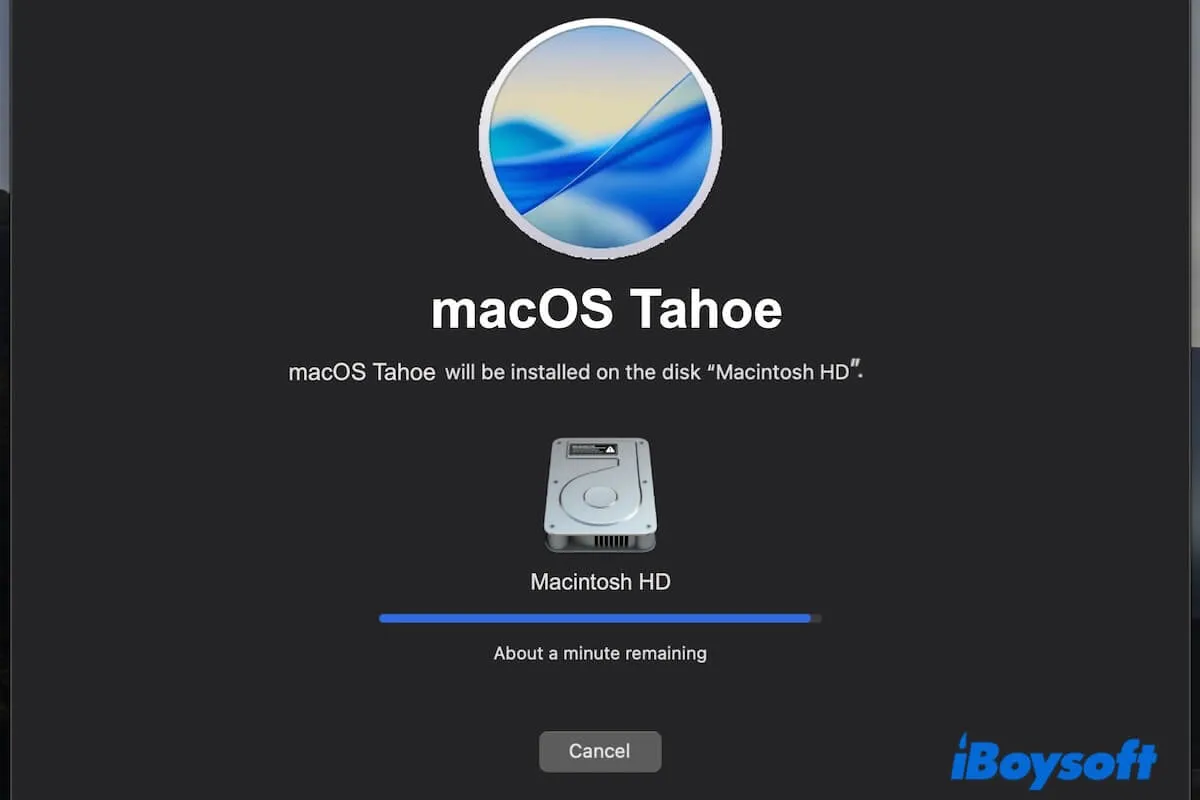Ein Mac zu aktualisieren ist normalerweise einfach, aber unerwartet bleibt das macOS Tahoe-Update auf Ihrem Mac stecken.
Sie könnten in einer der folgenden Situationen stecken:
| Software-Update zeigt macOS Tahoe nicht an. |
| Ihr Mac bleibt beim Herunterladen von macOS Tahoe stecken. |
| Es ist ein Fehler beim Vorbereiten des Updates aufgetreten. Personalisierung des Software-Updates ist fehlgeschlagen. |
| Es ist fehlgeschlagen, das Software-Update vorzubereiten. |
| Die Installation von macOS Tahoe dauert ewig. |
| macOS Tahoe kann nicht auf Macintosh HD installiert werden |
| Die macOS Tahoe-Installation bleibt bei 5 Minuten oder weniger als einer Minute verbleibend stecken, oder ähnlich. |
| Sie sehen Fehler wie "Ein Fehler ist beim Laden des Updates aufgetreten". |
| macOS Tahoe bleibt beim Anmeldebildschirm hängen. |
Keine Sorge. Wir helfen Ihnen bei der Fehlerbehebung, wenn Ihr Mac nicht auf macOS Tahoe aktualisiert werden kann.
Tipps: Sie können auch den macOS Tahoe Vollinstallationsprogramm direkt herunterladen und dann auf Ihrem Mac installieren.
Mac aktualisiert nicht auf macOS Tahoe? Befolgen Sie diese Lösungen
Hinweis: Aktualisiert sich Ihr Mac wirklich nicht auf macOS Tahoe? Der Aktualisierungsprozess dauert in der Regel 1–2 Stunden. Ein Upgrade über mehrere Versionen hinweg, beispielsweise von macOS Monterey (12) direkt auf macOS Tahoe (26.0), kann länger dauern. Wenn der Update-Fortschritt gemacht wird, haben Sie Geduld.
Wenn sich der Update jedoch mehrere Stunden lang an derselben Stelle festfriert, ist er wahrscheinlich stecken geblieben und muss behoben werden. Befolgen Sie einfach unsere Lösungen unten.
1. Überprüfen Sie, ob Ihr Mac mit macOS Tahoe kompatibel ist
Wenn macOS 26 nicht in „Software Update“ angezeigt wird, sollten Sie überprüfen, ob Ihr Mac es unterstützt.
Hier sind die Mac-Modelle, die macOS Tahoe unterstützen:
- MacBook Pro (Apple Silicon, 2020 & später)
- MacBook Pro (13 Zoll, 2020, Vier Thunderbolt-Anschlüsse)
- MacBook Pro (16 Zoll, 2019)
- MacBook Air (Apple Silicon, 2020 & später)
- Mac mini ( 2020 & später)
- iMac (2020 & später)
- Mac Studio (2022 & später)
- Mac Pro (2019 & später)
2. Überprüfen Sie Ihre Internetverbindung
Eine instabile Internetverbindung kann dazu führen, dass der Download-Prozess von macOS Tahoe stecken bleibt oder fehlschlägt; folglich können Sie nicht auf macOS Tahoe aktualisieren.
Überprüfen Sie also, ob Ihre Wi-Fi-Verbindung stabil und leistungsfähig ist. Sie können sich erneut mit dem Wi-Fi verbinden, zu einem anderen Wi-Fi wechseln oder sogar Ihren Router neu starten.
3. Trennen Sie unnötige Peripheriegeräte ab
Manchmal kann der macOS Tahoe-Installer die externe Festplatte fälschlicherweise als Ziellaufwerk identifizieren und Bootdateien darauf schreiben. Einige Peripheriegeräte, insbesondere solche, die auf Treibern von Drittanbietern basieren, können mit dem Installer in Konflikt geraten und dazu führen, dass das macOS Tahoe-Update hängen bleibt oder fehlschlägt.
Es ist daher am besten, externe Geräte zu trennen, um sicherzustellen, dass der Mac ohne Probleme in den Updater starten kann.
4. Erzwingen Sie einen Neustart Ihres Mac und versuchen Sie es erneut
Vorübergehende Fehler können dazu führen, dass Ihr Mac beim Installieren von macOS Tahoe stecken bleibt. Um den eingefrorenen Aktualisierungsprozess zu beenden, können Sie einfach Ihren Mac neu starten.
Dies wird Ihren Mac aktualisieren und mögliche Fehler beseitigen, dann können Sie die Installation von vorne beginnen.
5. Installieren Sie macOS Tahoe erneut im Wiederherstellungsmodus
Das erneute Installieren von macOS Tahoe im Wiederherstellungsmodus ist eine Lösung, wenn das Aktualisieren von macOS im normalen Modus fehlschlägt.
Dies lädt eine frische Kopie von macOS Tahoe von den Servern von Apple herunter und installiert sie über Ihre vorhandene Installation auf der ausgewählten Festplatte. Ihre persönlichen Dateien werden dabei nicht gelöscht.
Auf einem Mac mit Intel-Prozessor:
- Starten Sie Ihren Mac neu und halten Sie die Befehl - Wahltaste - R-Tasten gleichzeitig gedrückt, bis Sie den sich drehenden Globus auf dem Bildschirm sehen.
- Geben Sie Ihr Admin-Passwort ein, wenn Sie dazu aufgefordert werden.
- Wählen Sie Neuinstallation von macOS Tahoe und folgen Sie den Anweisungen auf dem Bildschirm, um macOS Tahoe zu installieren.
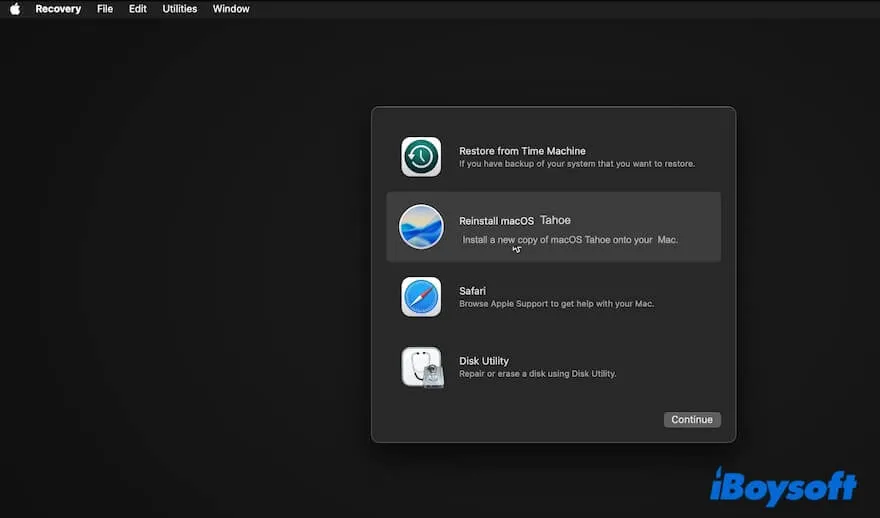
Auf einem Apple Silicon Mac:
- Fahren Sie Ihren Mac herunter.
- Drücken Sie erneut die Ein / Aus-Taste, um den Mac neu zu starten, und halten Sie die Ein / Aus-Taste weiter gedrückt, bis die Startoptionen angezeigt werden.
- Wählen Sie Optionen und klicken Sie auf Fortfahren.
- Wählen Sie Ihre Startfestplatte aus und klicken Sie auf Weiter.
- Wählen Sie ein Admin-Konto aus und geben Sie das Passwort ein.
- Wählen Sie Neuinstallation von macOS Tahoe und folgen Sie den Anweisungen auf dem Bildschirm, um die Installation abzuschließen.
6. Wechseln Sie zu einer sauberen macOS Tahoe-Installation
Im Gegensatz zu einem direkten macOS-Update oder einer Neuinstallation beinhaltet eine saubere macOS-Installation, die Startfestplatte zu löschen und dann macOS neu zu installieren.
Dies kann Startfestplattenprobleme, Konflikte mit alten Daten, Firmware- oder Startprobleme usw. beheben, die dazu führen, dass das macOS-Tahoe-Update stecken bleibt.
Vor einer sauberen Installation von macOS Tahoe machen Sie eine Sicherungskopie Ihres Macs, um einen dauerhaften Datenverlust zu vermeiden.
- Geben Sie den macOS-Wiederherstellungsmodus ein.
- Wählen Sie Festplattendienstprogramm aus.
- Wählen Sie die Macintosh HD (oder macOS) Volume-Gruppe aus und klicken Sie auf Löschen.
- Geben Sie Macintosh HD als Namen ein und wählen Sie APFS als Format.
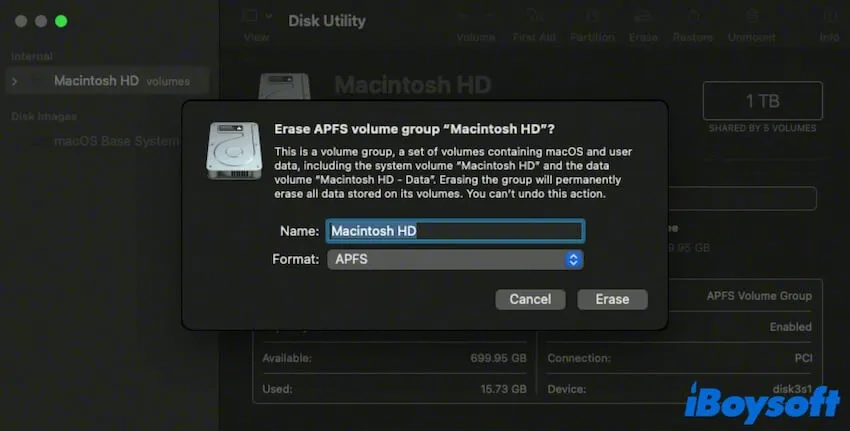
- Klicken Sie auf Löschen und warten Sie, bis der Vorgang abgeschlossen ist.
- Zurück zum Dienstprogrammfenster und wählen Sie Neuinstallation von macOS Tahoe aus.
- Beachten Sie die Anleitung auf dem Bildschirm, um die Installation von macOS Tahoe abzuschließen.
7. Führen Sie eine DFU-Wiederherstellung durch
Eine macOS-Installation enthält Firmware-Updates. Das System kann hängen bleiben, wenn es nicht in den Firmware-Updater booten kann oder den Patch anwenden kann.
Ganz wie beim kürzlich stark diskutierten Thema - macOS Tahoe kann nicht auf dem Mac Studio M3 Ultra installiert werden. Dies wird auch durch einen Firmwarefehler oder ein Firmware-Updateversagen verursacht, das während der macOS-Tahoe-Installation auftritt.
Um das fehlgeschlagene macOS-Tahoe-Update zu beheben, können Sie eine DFU-Wiederherstellung (Device Firmware Update Restore) durchführen. Es kann Firmwarefehler oder schwere Korruption beheben, die das Installieren von macOS verhindern, indem es den Mac in einen werkseitigen Zustand versetzt.
Also, denken Sie daran, zuerst eine Sicherungskopie Ihres Macs zu erstellen und dann mit der DFU-Wiederherstellung zu beginnen.
- Bereiten Sie einen weiteren Mac (mit macOS 14 oder neuer) vor, hier habe ich diesen Mac als Mac A bezeichnet, und ein USB-C zu USB-C Kabel.
- Stellen Sie sicher, dass beide Macs mit Strom verbunden sind.
- Verwenden Sie das USB-C zu USB-C Kabel, um die beiden Macs zu verbinden.
- Starten Sie den Mac A und stellen Sie sicher, dass er mit dem Internet verbunden ist.
- Fahren Sie Ihren Mac komplett herunter und warten Sie einen Moment. Drücken Sie dann die Ein-/Aus-Taste und gleichzeitig die Taste Control (linke Seite) - Option (linke Seite) - Shift (rechte Seite) für ca. 10 Sekunden.
- Lassen Sie die drei Tasten los, halten Sie aber die Ein-/Aus-Taste weitere 10 Sekunden gedrückt, bis ein DFU-Fenster auf dem anderen Mac erscheint.
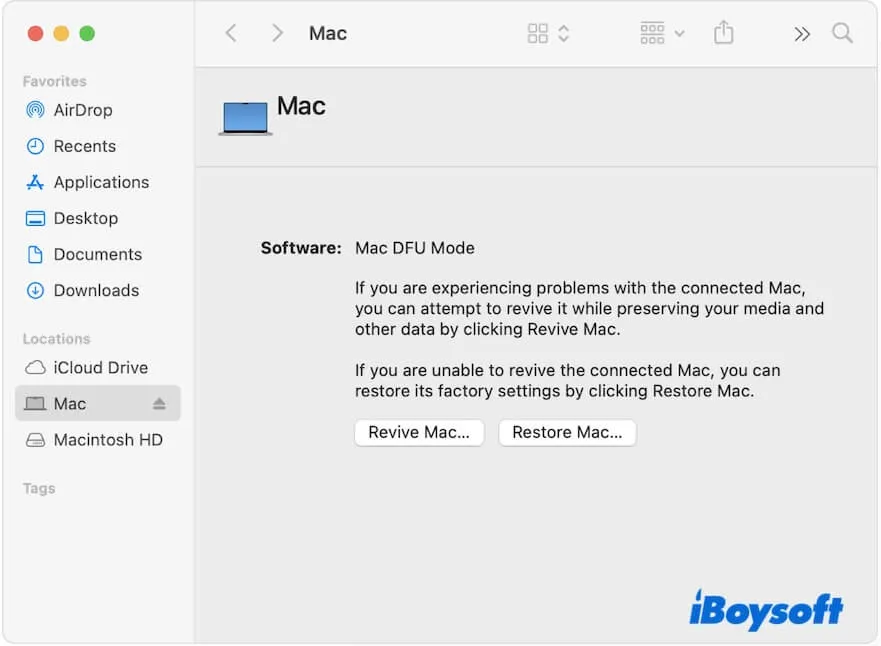
- Klicken Sie auf Zulassen, wenn Sie aufgefordert werden, dem Zubehör die Verbindung zu ermöglichen.
- Klicken Sie auf Mac wiederherstellen im DFU-Fenster > Auf Ihrem Mac wiederherstellen und aktualisieren.
- Warten Sie, bis der Vorgang abgeschlossen ist. Dann wird Ihr Mac automatisch neu starten.
- Befolgen Sie die Anleitung auf dem Bildschirm, um Ihren Mac einzurichten.
Überprüfen Sie nun, ob Ihr Mac macOS Tahoe installiert hat. Wenn nicht, aktualisieren Sie Ihren Mac auf macOS Tahoe und sehen Sie, ob der Vorgang dieses Mal gut verläuft.
8. Installieren Sie macOS Tahoe von einem bootfähigen USB-Installer
Wenn Ihr Mac immer noch nicht in der Lage ist, macOS Tahoe zu installieren oder zu aktualisieren, ist die letzte Lösung, die Sie versuchen können, macOS Tahoe von einem bootfähigen USB-Installer zu installieren.
Wie wir alle wissen, das Erstellen eines bootfähigen macOS Tahoe USB-Installers involviert komplizierte Schritte und ist leicht zu vermasseln. Daher schlage ich hier vor, ein Tool zu verwenden, um Ihnen bei dieser komplexen Aufgabe zu helfen.
iBoysoft DiskGeeker ist ein Festplatten-Management-Tool, das das Erstellen eines bootfähigen macOS Tahoe USB-Installers mit nur wenigen Klicks unterstützt.
So funktioniert es:
- Laden Sie iBoysoft DiskGeeker herunter, installieren Sie es und öffnen Sie es auf Ihrem Mac, und schließen Sie ein leeres externes Laufwerk oder einen USB-Stick an Ihren Mac an.
- Wählen Sie ein Volume auf dem Laufwerk aus und klicken Sie auf Auswählen > Fortfahren.

- Wählen Sie macOS Tahoe aus und klicken Sie auf Boot-Disk erstellen > OK.
- Warten Sie, bis der macOS Tahoe Installer erstellt wurde.

Verwenden Sie dann den macOS Tahoe bootfähigen Installer, um Ihren Mac zu starten.
- Gehen Sie in den macOS-Wiederherstellungsmodus, um zu überprüfen, ob Sie die Einstellungen geändert haben, um es Ihrem Mac zu ermöglichen, von externen Medien zu booten.
- Stellen Sie sicher, dass Ihr Mac über eine stabile Internetverbindung verfügt.
- Verbinden Sie den macOS Tahoe bootfähigen Installer mit Ihrem Mac.
- Starten Sie den Mac neu und drücken Sie weiterhin die Ein-/Aus-Taste (für einen Apple Silicon Mac) oder die Optionstaste (für einen Intel-basierten Mac), bis die Startoptionen erscheinen.
- Wählen Sie den macOS Tahoe bootfähigen Installer aus und fahren Sie fort.

- Befolgen Sie die Bildschirmanweisungen, um Ihren Mac vom macOS Tahoe Installer zu booten.
Hinweis: Wenn Ihr Intel-basierte Mac nicht von einem USB-Installer bootet, wenn Sie die Optionstaste gedrückt halten, starten Sie ihn neu und drücken Sie sofort Befehl-Option-P-R, während Sie die Tasten gedrückt halten, bis Sie das Apple-Logo oder die Fortschrittsanzeige sehen. Dies entfernt zwischengespeicherte Daten, die einen erfolgreichen Start verhindern könnten. Versuchen Sie nach diesem Schritt erneut, den Mac mit der Optionstaste zu booten.
Wenn Ihnen dieser Beitrag beim Beheben Ihres Macs geholfen hat, der sich nicht auf macOS Tahoe aktualisieren lässt, teilen Sie ihn mit anderen.
Warum lässt mich mein Mac nicht auf macOS Tahoe aktualisieren?
Es gibt verschiedene Gründe, warum Sie Ihr Mac nicht auf macOS Tahoe aktualisieren können, wie unten aufgeführt:
- Ihr Mac unterstützt macOS Tahoe nicht.
- Ihre Internetverbindung ist instabil oder schlecht und verhindert, dass Ihr Mac eine Verbindung zu den Apple-Servern herstellt.
- Ihr Mac hat vorübergehende Systemsfehler.
- Es gibt Konflikte mit Peripheriegeräten.
- Firmware-Updates scheitern oder werden während des macOS Tahoe-Updates beschädigt.
Abschließende Gedanken zum Mac-Update auf macOS Tahoe
Wenn Ihr Mac nicht auf macOS Tahoe aktualisiert werden kann, sollten Sie als erstes die Kompatibilität überprüfen. Wenn das nicht der Fall ist, überprüfen und stellen Sie sicher, dass Ihre Internetverbindung stabil ist. Das ist sehr wichtig.
Sollte dies nicht der Fall sein, sollte ein umfassendes Troubleshooting durchgeführt werden, falls Ihr Mac am Ende nicht bootet oder Ewigkeiten beim macOS Tahoe-Aktualisierungsprozess benötigt.
Unser Beitrag listet alle überprüften Methoden zur Problemlösung auf der Grundlage von Umfragen, Diskussionen und Tests. Hoffentlich können sie Ihnen helfen.
FAQs zum Mac-Update auf macOS Tahoe
- QWas tun, wenn mein Mac beim Installieren von macOS Tahoe stecken bleibt?
-
A
Sie können länger warten, um zu sehen, ob der Prozess fortgesetzt wird, aber nur langsam. Wenn der Prozess tatsächlich einfriert, können Sie Ihren Mac neu starten und von vorne beginnen, Ihre externen Geräte trennen, eine andere Methode zum Installieren von macOS Tahoe wählen usw.
- QIst mein Mac zu alt, um auf macOS Tahoe zu aktualisieren?
-
A
Hier ist die Liste der Mac-Modelle, die macOS Tahoe unterstützen. Überprüfen Sie einfach, ob Ihr Mac auf der Liste steht.
MacBook Air (Apple Silicon, 2020 & später)
MacBook Pro (Apple Silicon, 2020 & später)
MacBook Pro (13-Zoll, 2020, Vier Thunderbolt-Anschlüsse; 16-Zoll, 2019)
Mac mini (2020 & später)
iMac (2020 & später)
Mac Studio (2022 & später)
Mac Pro (2019 & später)